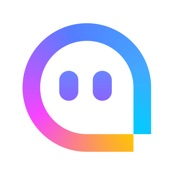可牛影像只需六步帮您打造水墨画
喜欢户外摄影的网友们是否知道可牛影像不但可以实现人物美容外,同样可以对风景照进行修饰并且操作快捷、简单。话不多说,马上分晓——去过黄山的网友大概都会感叹黄山像一幅巨大的泼墨画,美不胜收,今天牛牛就以黄山为例,教大家如何利用可牛影像快速制作精美风景照。
| 下载地址: | 可牛影像 |
先看一下对比图:

对比图一
第一步:运行可牛影像,点击“打开一张图片”按钮,打开一张黄山的风景照。如图01所示:

图01 使用可牛影像打开一张照片
第二步:我们看到,照片中的黄山色彩暗淡,并且因为有雾气而使得山峦被一层“青纱帐”所遮盖,清晰度差。因此牛牛首先要为这张图片去雾、亮白。执行“图片编辑→色彩通透→自动亮白”。如图02所示:

图02 可牛影像的“图片编辑”功能
第三步:经过第二步的处理,此时的黄山已揭开青纱帐,显露出了美丽容颜。但为了让图片更加艺术感,牛牛要继续为图片增加中国元素。执行“影楼效果(复古)”命令。如图03所示:

图03 可牛影像的“影楼特效”功能
第四步:一幅好的山水画当然离不开字体潇洒的的落款,执行“文字→添加静态字”。在面板文字框里填写内容,填完后点击“应用文字”,接下来选择按自己的喜好选择字体,调整透明度、文字大小等。如图04所示:

图04 可牛影像的“文字”功能
第五步:文字落款添加完后,最后添加一枚印章则有画龙点睛的功效。执行“涂鸦”命令,选择“画圆”,调整画笔粗细值到11,根据需要选择印章颜色。如图05所示:

图05 可牛影像的“涂鸦”功能
第六步:在图中观察选择合适的位置画印章,一笔即可大功告成。最后牛牛提醒大家,不要忘了点击“保存”喔。如图06所示:

图06 可牛影像的“涂鸦”功能
一幅水墨黄山图就这么轻松完成了,如效果图一所示。黄山如诗、如梦的地方,而能够如此简单的亲手美化黄山是不是更加过瘾呢?赶紧下载可牛影像行动起来,让我们一起陶醉于黄山的山水间吧!

效果图一